El contenido del artículo:
- 1 Razones para hacer estallar errores VIDEO_SCHEDULER_INTERNAL_ERROR
- 2 Cómo arreglar un error en Windows 10 VIDEO_SCHEDULER_INTERNAL_ERROR
- 2.1 Actualización o instalación de controladores
- 2.2 Qué hacer en una situación en la que no se requieren actualizaciones
Causas del error apareciendo VIDEO_SCHEDULER_INTERNAL_ERROR
Para saber qué pasos tomar, debe identificar razones del error VIDEO_SCHEDULER_INTERNAL_ERROR. Puede ser:
- mal funcionamiento del conductor;
- daño de archivo debido a virus;
- conflicto de controladores instalados;
- corrupción del registro;
- eliminación o corrupción de los archivos del sistema después de instalar el software o controladores relacionados con Windows;
- daño a los sectores de HDD;
- interrupción de la RAM.
Aparece una pantalla azul en Windows 10 y cuando otro errores descritos Lifehacks: SYSTEM_SERVICE_EXCEPTION, Windows.com / stopcode y Windows Script Host no puede encontrar el archivo especificado.
Cómo reparar el error en Windows 10 VIDEO_SCHEDULER_INTERNAL_ERROR
Incluso si la PC aparece después de un mensaje del sistema y se reinicia ganado en modo normal, te aconsejo que sigas realizando algunos acciones para minimizar tales fallas en el futuro.
- Deshabilite el modo de suspensión primero. Para hacer esto, siga el camino “Todos parámetros “→” Sistema “→” Encendido y modo de reposo “.
- En la lista desplegable debajo de la palabra “Suspender”, seleccione “nunca”.
- También escanee el equipo con antivirus. Si los datos Las acciones fallaron, siga los pasos a continuación.
Actualizar o instalar controladores
Principalmente, el error VIDEO_SCHEDULER_INTERNAL_ERROR se debe a que los controladores de la tarjeta de video están desactivados o desactualizados.
- Esto es fácil de verificar: con el atajo de teclado win + x llame al menú de usuario donde encuentre “Administrador dispositivos “.
- Luego expanda la línea “Adaptadores de video”, y haciendo clic en el nombre tarjetas de video con el mouse (botón derecho), abre el menú.
- Verifique si los conductores están involucrados. Si es así, pruébalos actualización
- Utilice el software solo de un fabricante oficial, de lo contrario El funcionamiento de todo el sistema informático puede verse afectado.
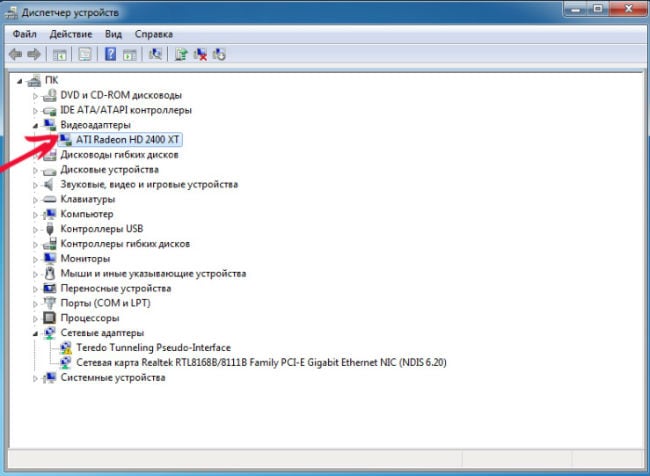
Menú del Administrador de dispositivos con el nombre de la tarjeta de video
Qué hacer en una situación en la que no se requieren actualizaciones
Esta opción también es posible. Recibiste una respuesta del SO diciendo que no se requiere la actualización del controlador para la tarjeta de video, pero es un error VIDEO_SCHEDULER_INTERNAL_ERROR continúa apareciendo. Ir a sistema en modo seguro y haga clic nuevamente (clic derecho) por el nombre de la tarjeta de video. Sigue estos pasos:
- Eliminar los controladores;
- Una vez completado el proceso, haga doble clic en el nombre. tarjetas de video;
- En la ventana que aparece, vaya a la pestaña “Controlador” y haga clic en “Actualizar”;
- En la siguiente ventana, seleccione el elemento de búsqueda automática de actualizaciones para controladores de tarjeta de video.
Si todo está bien con su conexión a Internet, entonces el software el software se instalará normalmente y se cargarán los necesarios conductores Inicie la computadora normalmente usando una combinación presione win + r e ingrese el comando msconfig en la línea que se abre. Menu le ofrecerá la opción de ejecutar en el modo normal que necesita para confirmar
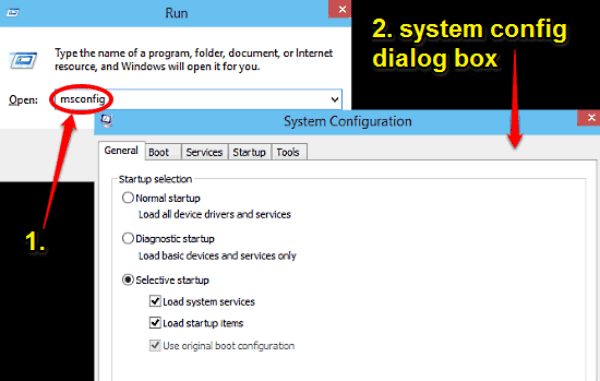
Inicio del sistema operativo en modo normal
Al frenar los procesos de carga del conductor, verifique que si el Centro de actualizaciones se ha desconectado. Active el servicio si es inactivo
Si la actualización de los controladores no ayuda, limpie el sistema de archivos temporales y basura acumulada: win + r → cleanmgr y más adelante pistas También intente revertir el sistema operativo a una versión anterior, para eliminar las últimas actualizaciones. Como último recurso repare el registro o reinstale Windows.
